1、photoshop新建圖像,用默認的前景和背景色制作【濾鏡_渲染_云彩】,然后再【濾鏡_渲染_分層云彩】,形成類似下圖的效果。

2、然后使用【濾鏡_像素化_銅板雕刻】,類型選擇“中等點”,如下圖。
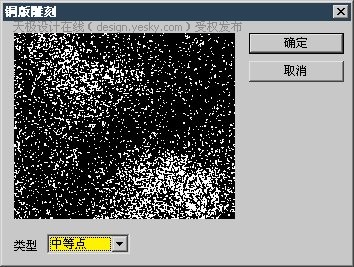
形成的效果如下圖。
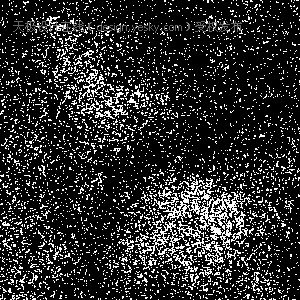
3、將圖層復制一層,對其使用【濾鏡_模糊_徑向模糊】,設置如下圖。
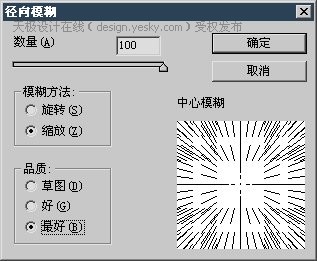
形成的效果如下圖。

4、對下面的圖層使用【濾鏡_模糊_徑向模糊】,設置如下圖。
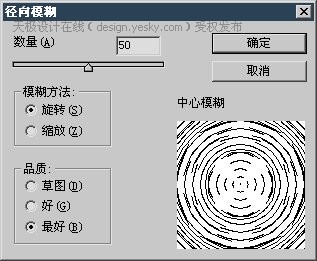
得到的圖像效果如下圖。

圖層調板如下圖。
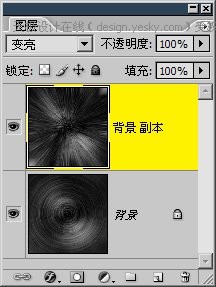
5、將位于上層的圖層復制一份,使用【濾鏡_模糊_高斯模糊】,然后將混合模式設為“顏色減淡”,效果如下圖。

圖層調板如下圖。

6、將所有圖層合并,然后復制一層執行【濾鏡_模糊_高斯模糊】,將圖層混合模式改為“變亮”,效果和圖層調板分別如下左圖和右圖。
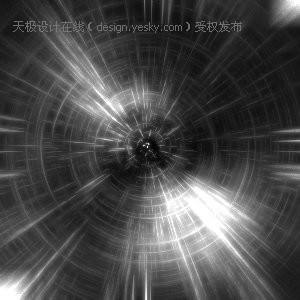
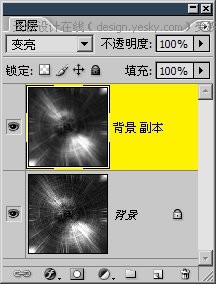
之后在最上方的圖層建立色相飽和度調整層,使用著色方式調整,類似下圖。

總結:我們利用云彩和銅板雕刻濾鏡制作出隨機的點狀效果,然后使用徑向模糊制作出線條效果,最后利用高斯模糊和混合模式制作出光暈效果。
新聞熱點
疑難解答